1、如图为原始数据区域,具体如图所示:

2、选中上述数据区域,并在插入选项卡下点击数据透视表,在弹出的对话框中,直接点击确定,具体如图所示:
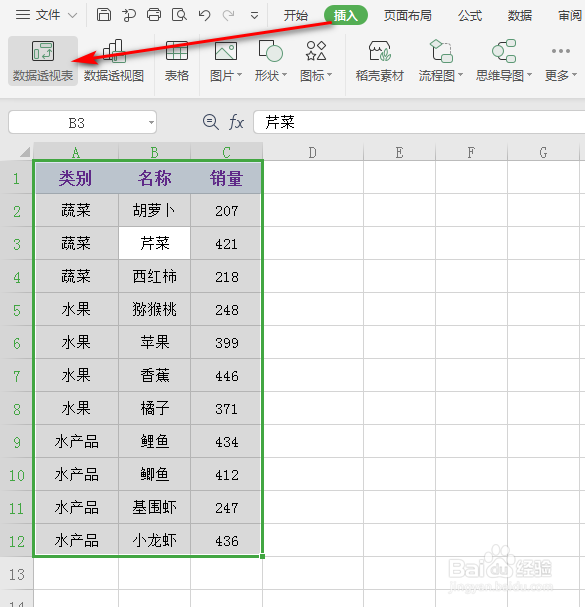
3、接着,按照图示,设置属性到对应的区域,具体如图所示:

4、然后在选项卡下点击报表筛选页,具体如图所示:

5、最后可以看到多个类别对应的工作表已经生成,具体如图所示:

时间:2024-10-12 20:56:46
1、如图为原始数据区域,具体如图所示:

2、选中上述数据区域,并在插入选项卡下点击数据透视表,在弹出的对话框中,直接点击确定,具体如图所示:
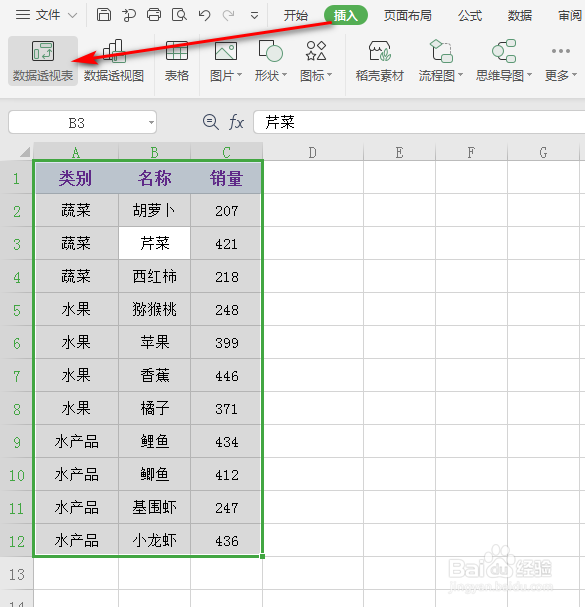
3、接着,按照图示,设置属性到对应的区域,具体如图所示:

4、然后在选项卡下点击报表筛选页,具体如图所示:

5、最后可以看到多个类别对应的工作表已经生成,具体如图所示:

